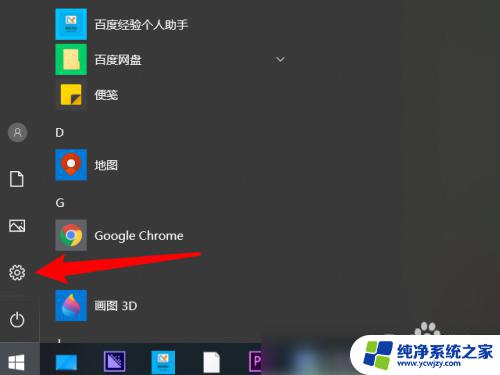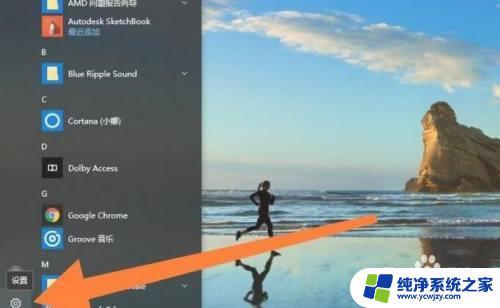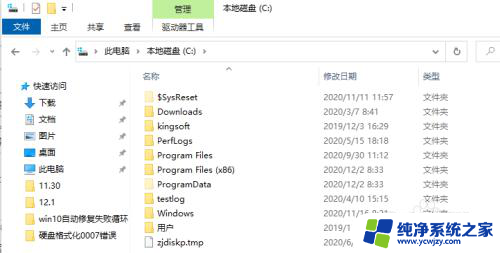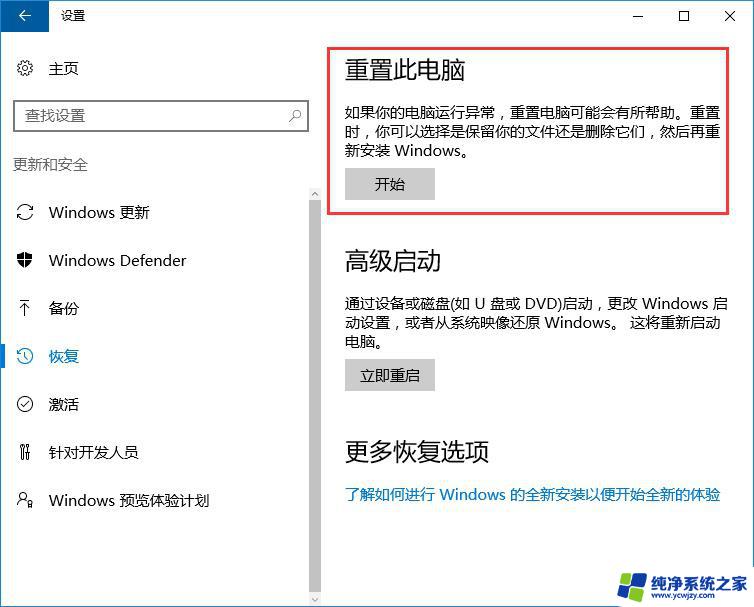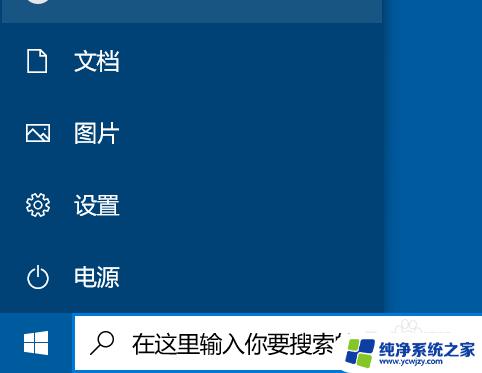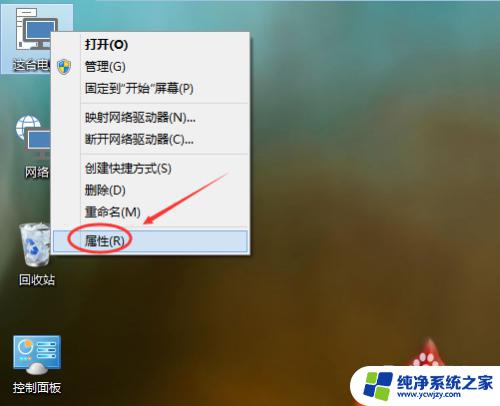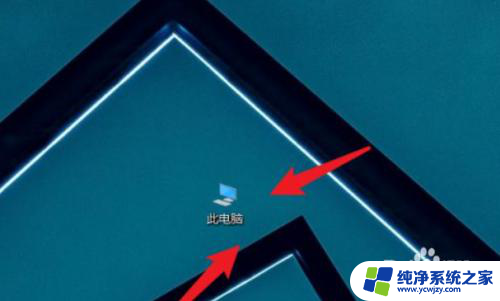win10电脑恢复前一天的数据 如何将电脑还原到前一天的系统设置
更新时间:2023-11-05 16:02:36作者:xiaoliu
win10电脑恢复前一天的数据,在日常使用电脑的过程中,有时我们会遇到一些突发状况,例如误删了重要文件、系统出现了问题或者操作失误导致电脑变慢等,这时候我们就会想到将电脑恢复到前一天的状态,以便解决问题或找回丢失的数据。而在Windows 10系统中,恢复前一天的数据和系统设置并不是一件困难的事情。接下来我们将探讨如何将电脑还原到前一天的系统设置,以便让我们的电脑回到正常运行的状态。
具体方法:
1.在电脑桌面上,点击左下角的“开始”界面即微软徽标。
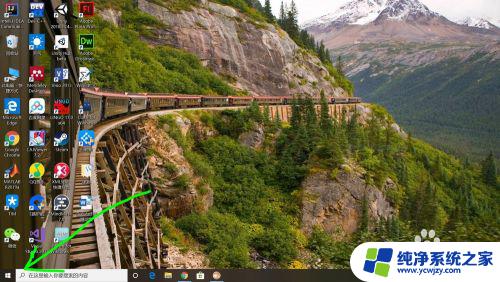
2.点击设置,进入设置界面。在设置界面选择并点击“更新与安全”。
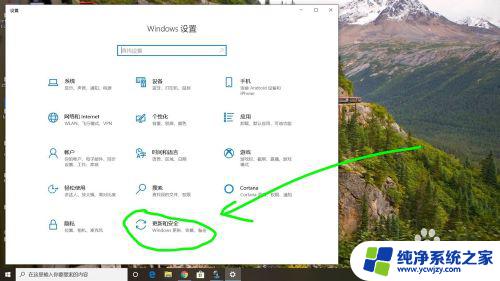
3.在随后的界面中,在左方找到“恢复”按钮并点击。
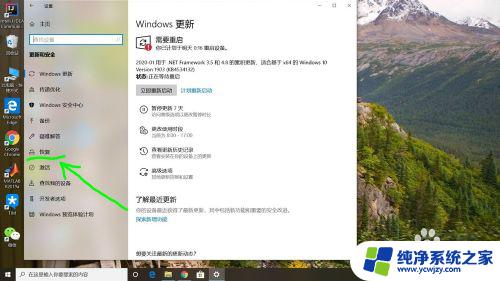
4.在重置此电脑的下方点击“开始”,便可以开始重置电脑。
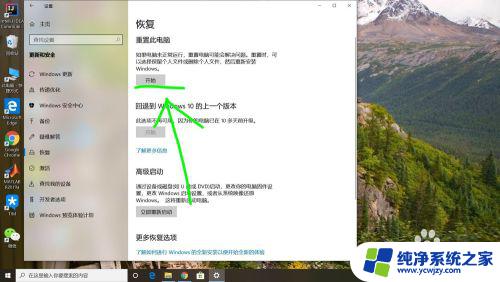
5.或者还可以在搜索栏输入“创建还原点”,并点击搜索。
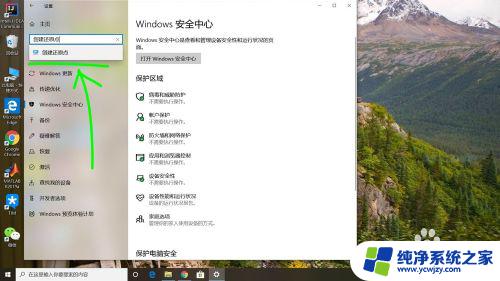
6.在弹出的界面中,输入要还原的时间点。点击“系统还原”即可开始还原。
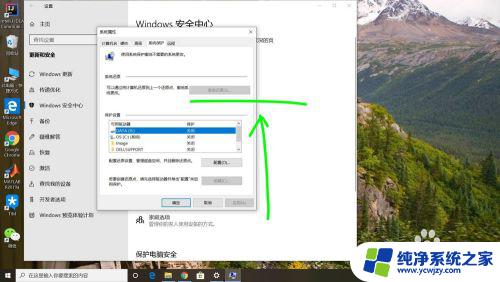
以上是关于如何恢复win10电脑前一天的数据的全部内容,如果您遇到了相同的问题,可以按照本文的方法进行解决。